Tela Localizações de importação
Selecione a origem de importação dos dados de exportação de PosterArtist.
Na tela Selecionar modelo, clique em Importar de PosterArtist (Import from PosterArtist) para alternar para a tela Localizações de importação (Import Locations).
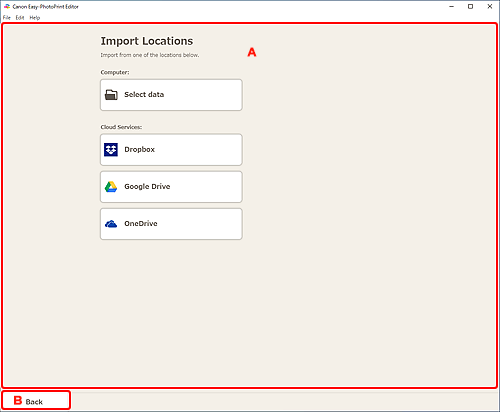
A: Área Localizações de importação (Import Locations)
Selecione a origem de importação dos dados de PosterArtist que você deseja imprimir ou editar.
- Computador (Computer)
-
Clique em Selecionar dados (Select data) para exibir a tela Selecionar dados (Select Data).
Selecione os dados que você deseja usar e, em seguida, clique em Open (Abrir).
- Serv. nuvem (Cloud Services)
-
Clique em um serviço em nuvem para iniciar um navegador da Web e exibir a tela de autenticação do serviço em nuvem.
Complete uma conexão com o serviço em nuvem para exibir a tela Selecionar Dados (serviço em nuvem).
 Nota
Nota- No Windows 7, os serviços em nuvem não estão disponíveis.
- Os serviços em nuvem exibidos variam de acordo com o país ou a região.
- A conexão com a internet é obrigatória para usar um serviço em nuvem. São aplicáveis as taxas de conexão com a Internet.
- Para usar um serviço em nuvem, uma preparação, como a criação da conta, é obrigatória antecipadamente.
- Para se desconectar dos serviços em nuvem, no menu Ajuda (Help) da tela Início, clique em Serviços de nuvem (Cloud Services) > Desconectar (Disconnect). Clique em OK na tela Desconectar (Disconnect) para se desconectar de todos os serviços em nuvem.
- Para se conectar ao serviço em nuvem usando uma conta diferente, desconecte e se reconecte em seguida.
B: Voltar (Back)
Voltar para a tela anterior.
